Ali naletite na napako DNS_PROBE_FINISHED_NXDOMAIN? Ne skrbite, te težave se lahko znebite enostavno in hitro. Preberi več!
Napaka se običajno pojavi zaradi težave z vašim DNS ali napačne konfiguracije. DNS je okrajšava za Domain Name System. Pomaga pri usmerjanju internetnega prometa s povezovanjem imen domen z avtentičnimi spletnimi strežniki.
Ko uporabnik kopira in prilepi URL v svoj brskalnik, začne DNS delovati, da poveže vneseni URL z dejanskim naslovom IP strežnika. Včasih pa DNS ne uspe prepoznati naslova IP ali imena domene; v tem primeru boste morda prejeli sporočilo o napaki DNS_PROBE_FINISHED_NXDOMAIN v Windows 10, 11 ali starejših različicah. (Tukaj del NXDOMAIN pomeni neobstoječo domeno). Napaka je zelo zmedena, vendar jo je tudi dokaj enostavno odpraviti. Za več informacij nadaljujte z branjem.
Rešitve za odpravljanje težave DNS_PROBE_FINISHED_NXDOMAIN
Spodaj je navedenih nekaj možnih rešitev, ki jih lahko upoštevate pri reševanju težave DNS_PROBE_FINISHED_NXDOMAIN v računalniku z operacijskim sistemom Windows. Brez nadaljnjega odlašanja, začnimo:
1. rešitev: Znova zaženite odjemalsko storitev DNS
Kadar koli naletite na napako DNS_PROBE_FINISHED_NXDOMAIN, poskusite znova zagnati storitev odjemalca DNS kot zelo osnovni vdor, da bi rešili težavo. Sledite spodnjim korakom:
Korak 1: Za začetek morate hkrati pritisniti tipki na tipkovnici Windows in R. To dejanje bo na vašem zaslonu odprlo pogovorno okno Zaženi.
2. korak: Tukaj, v besedilno polje polja Zaženi, morate vnesti storitve.msc in pritisnite Vnesite.
3. korak: To vas bo pripeljalo do okna Storitve, kjer morate najti Odjemalec DNS. Ko dobite predmet, ga kliknite desno in izberite Ponovni zagon med možnostmi na zaslonu.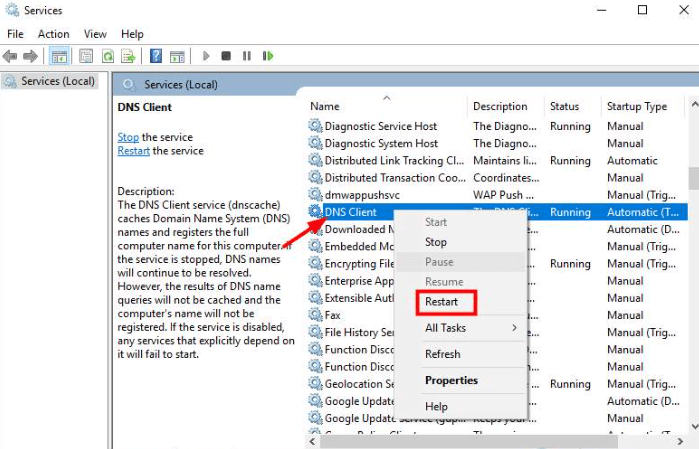
Ko končate, zaprite spletni brskalnik in poskusite znova obiskati spletno stran, da preverite, ali je težava DNS_PROBE_FINISHED_NXDOMAIN odpravljena ali še vedno obstaja.
Preberite tudi: REŠENO whea_uncorrectable_error Windows 10
2. rešitev: Spremenite strežnik DNS
Do napake lahko pride zaradi samega DNS-ja, zlasti če uporabljate privzeti DNS ponudnika internetnih storitev ali DNS usmerjevalnika. Usmerjevalnik nizke kakovosti lahko povzroči težave z DNS. Če želite razrešiti DNS_PROBE_FINISHED_NXDOMAIN, lahko spremenite svoj trenutni DNS v javni Googlov DNS (8.8.8.8 in 8.8.4.4).
Sledite spodnjim korakom, da preverite svoj trenutni DNS:
Korak 1: Najprej pokličite terminal Run z bližnjico na tipkovnici (Windows in R).
2. korak: Nato vnesite nadzor v polje in pritisnite Enter.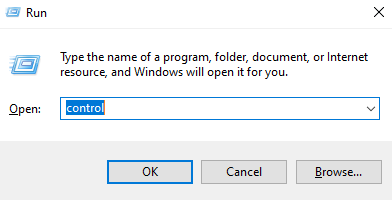
3. korak: Zdaj boste videli okno elementov nadzorne plošče, tukaj nastavljeno Pogled po: Majhne ikone.
4. korak: Nato poiščite in kliknite Center za omrežje in skupno rabo med razpoložljivimi možnostmi.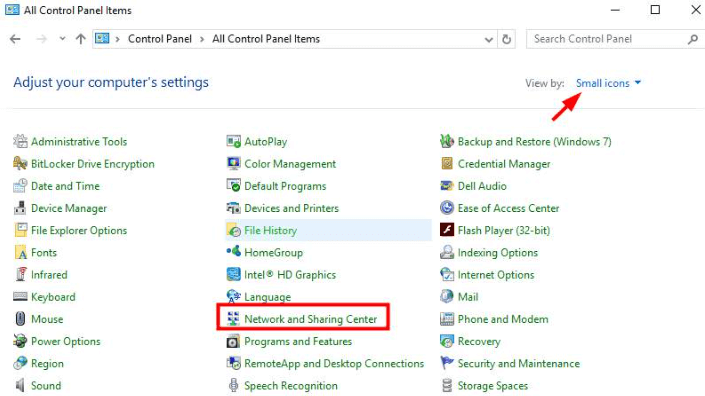
5. korak: Kliknite na Ethernet.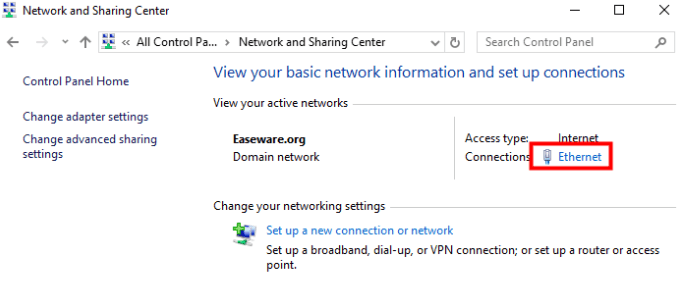
6. korak: V naslednjem pozivu kliknite na Podrobnosti gumb.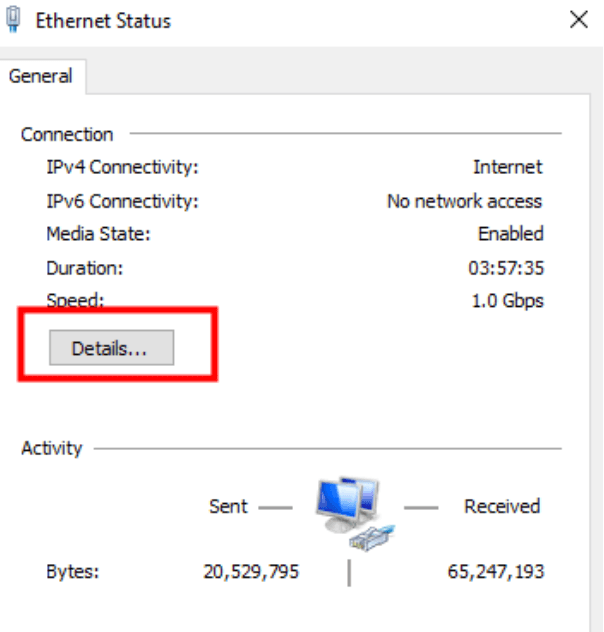
7. korak: Zdaj boste videli IPv4 DNS strežnik.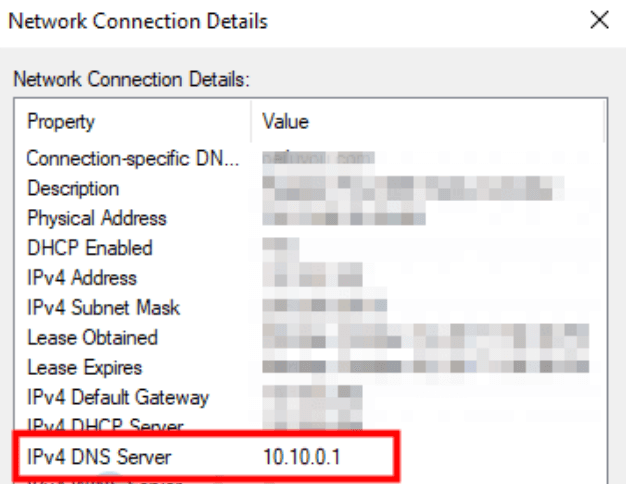
Ko preverite svoj trenutni DNS in ga želite spremeniti v Googlov javni DNS, da popravite DNS_PROBE_FINISHED_NXDOMAIN, sledite spodnjim korakom:
Korak 1: Kosilo Nadzorna plošča v vašem sistemu z zgornjimi koraki.
2. korak: Pojdi do Pogled po in ga spremenite v Majhne ikone.
3. korak: Poiščite in izberite Center za omrežje in skupno rabo.
4. korak: V naslednjem oknu kliknite na Spremenite nastavitve adapterja iz levega podokna.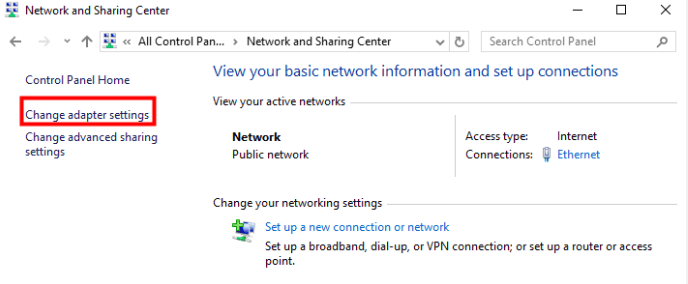
5. korak: Nato kliknite desno na omrežje, ki ga trenutno uporabljate, nato izberite Lastnosti s seznama.
6. korak: Pomaknite se do internetnega protokola različice 4 (TCP/IPv4) in ga izberite.
7. korak: Za nadaljevanje kliknite na Lastnosti.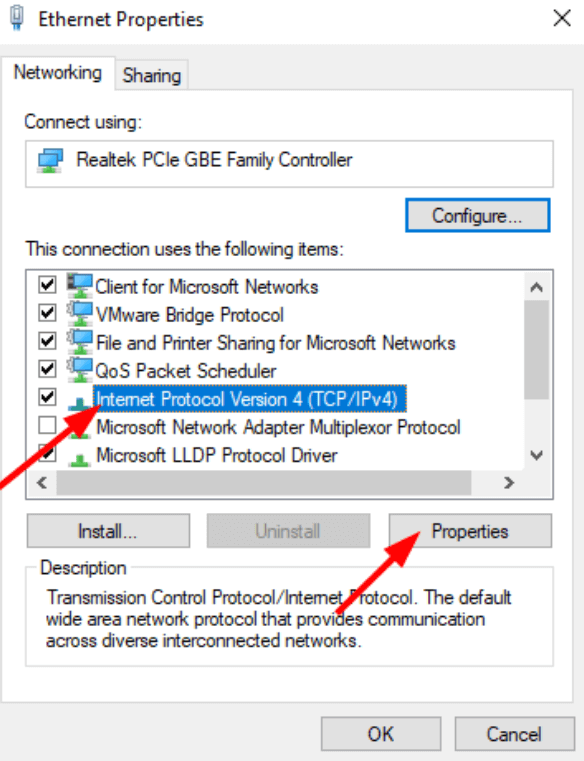
8. korak: Zdaj izberite Uporabi naslednje naslove strežnikov DNS in nastavite prednostni strežnik DNS kot 8.8.8.8 in nadomestni strežnik DNS kot 8.8.4.4.
9. korak: Na koncu kliknite V redu, da uveljavite spremembe.
Preberite tudi: 0x0 0x0 Koda napake v računalniku z operacijskim sistemom Windows Popravljeno
3. rešitev: Začasno izklopite VPN
Ali uporabljate kakšen VPN? Če je odgovor pritrdilen, potem obstaja možnost, da dobite napako DNS_PROBE_FINISHED_NXDOMAIN, samo če ima težave DNS VPN-ja. Če je temu tako, lahko poskusite začasno onemogočiti storitev VPN in preverite, ali je težava odpravljena.
Ko je VPN onemogočen, bo uporabljen ethernetov DNS. Če ni težav z DNS etherneta, bo vaša težava diagnosticirana.
4. rešitev: Začasno onemogočite protivirusni program
Protivirusni programi so zasnovani za zaščito vašega računalnika pred grožnjami in virusi. Toda včasih lahko požarni zid ali protivirusna programska oprema blokira DNS. Torej, če uporabljate protivirusni program ali požarni zid, predlagamo, da ju začasno onemogočite, da popravite sporočilo o napaki, ki pravi DNS_PROBE_FINISHED_NXDOMAIN.
Točka, ki si jo je treba zapomniti: Bodite previdni glede spletnih mest, ki jih obiščete, ko je požarni zid ali protivirusni program onemogočen, saj lahko nekatere grožnje ali virusi zlahka poškodujejo vaš računalnik brez kakršne koli zaščite.
Po implementaciji te rešitve, omogočanju požarnega zidu oz VPN ponovno priporočamo.
Rešitev 5: Sprostite in obnovite naslov IP
Vam ni nič uspelo? Nobeden od zgoraj navedenih vdorov vam ni pomagal odpraviti napake DNS_PROBE_FINISHED_NXDOMAIN Chrome. Ne skrbite, ta zadnja možnost vam bo zagotovo pomagala rešiti težavo. Spodaj
kako izprazniti predpomnilnik in obnoviti naslov IP.
Korak 1: Prikličite terminal Run tako, da hkrati pritisnete tipki Windows in R na tipkovnici.
2. korak: Pišite cmd v besedilno polje pogovornega okna Zaženi in pritisnite CTRL + SHIFT + ENTER skupaj.
3. korak: To dejanje bo odprlo ukazni poziv kot skrbnik. V ukazno (skrbniško) okno vnesite naslednje ukaze in za vsakim pritisnite Enter.
ipconfig /release (za sprostitev naslova IP)
ipconfig /flushdns (da počistite predpomnilnik DNS)
ipconfig /renew (za obnovitev naslova IP)
4. korak: Po tem vnesite netsh int ip set dns in na tipkovnici pritisnite Enter. To bo ponastavilo vaše nastavitve IP.
5. korak: Nato vnesite ponastavitev netsh winsock in na tipkovnici pritisnite Enter. Ta ukaz bo ponastavil Winsock Catalog.
Ko končate, znova zaženite sistem, da uveljavite spremembe in preizkusite težavo. To vam bo zagotovo pomagalo, da se znebite te težave.
Preberite tudi: Kako popraviti napako Bad_Pool_Caller v sistemu Windows 10 {SOLVED}
DNS_PROBE_FINISHED_NXDOMAIN v sistemu Windows: POPRAVLJENO
Zgoraj predlagano je bilo nekaj uporabnih rešitev, ki jih lahko upoštevate, da bi odpravili napako DNS_PROBE_FINISHED-NXDOMAIN v računalniku z operacijskim sistemom Windows 11, 10, 8 in 7. Upamo, da vam bodo ti nasveti za odpravljanje težav v veliko pomoč.
Imate vprašanja ali dodatne predloge? Če da, jih ne oklevajte in jih delite z nami prek spodnjega polja za komentarje. Poleg tega, če želite prebrati več o tehničnih težavah in napakah v računalniku, se naročite na naše novice. Spremljate nas lahko tudi na naših družbenih medijih: Facebook, Twitter, Instagram, in Pinterest.